Cliente
Los clientes son el elemento primordial en la comercialización, un buen registro del cliente le permitirá contar con un banco de datos que será de gran utilidad para toda la organización. Para agregar un nuevo cliente, vaya al Maestro Cliente (grupo: Comunidad) se mostrará la siguiente ventana:
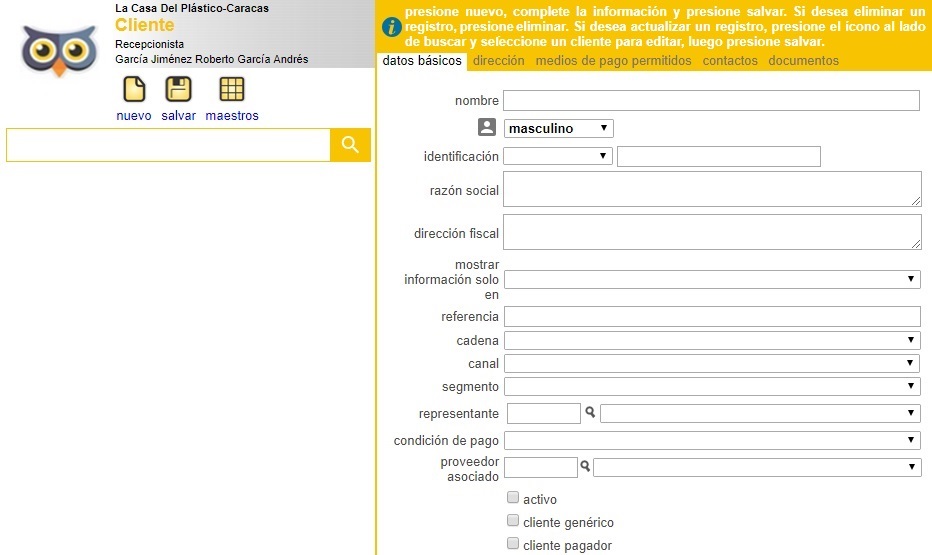
Datos generales
- Nombre. Ingrese el nombre por el que se identifica al cliente. Si el cliente es una cadena, puede resultar conveniente agregar al nombre la ubicación, ejemplo: UNICASA Montalbán
- Empresa o género. Si su cliente es una persona natural, marque el género que corresponda.Seleccione esta opción si el cliente es una persona jurídica.
- Identificación. Indique, según el caso, la Cédula de Identidad, el Registro de Información Fiscal del cliente, etc.
- Razón social. Para sociedades (empresas) coloque aquí el nombre de la sociedad
- Dirección fiscal. Aplica sólo para sociedades.
- Mostrar información sólo en: Si desea limitar los clientes por sucursal, seleccione aquí la combinación Sucursal - Cadena a la que el cliente pertenecerá.
- Referencia. Opcionalmente, ingrese la referencia que puedara aplicar al cliente.
- Cadena. Si el cliente pertenece a una cadena específica, identifíquelo aquí.
- Canal. Indique aquí, si lo requiere el canal, recordando que es una clasificación que le permitirá segmentar a los clientes basado en sus rubros de comercialización, facilitando, de este modo, la configuración de promociones, descuentos, zonas y otros
- Segmento. Seleccione aquí si requiere registrar al cliente según la clasificación de los segmentos de la empresa. Los segmentos son configurados desde el Maestro Carpeta (grupo: Configuración).
- Representante. Seleccione aquí la persona de su empresa, encargada o responsable, de atender al cliente.
- Condición de pago. Seleccione aquí el tipo de condición de pago que aplicará al cliente. Las condiciones de pago disponibles son configuradas desde el Maestro Carpeta (grupo: Configuración).
- Proveedor asociado. Comercialmente usted puede considerar a sus clientes como proveedores cuando le compra productos, por ejemplo, si vende baterías y luego compra el reciclable, emitiendo el cliente una factura por la transacción. Si éste es el caso, seleccione aquí al proveedor asociado.
- Activo. Marque esta opción para indicar que el cliente está disponible para transacciones. Si no tilda esta casilla, el cliente aparecerá, en la página principal, con el estatus inactivo y no le aparecerá el combo de transacciones.
- Cliente genérico. En algunos casos, para las zonas de venta, se crean clientes de uso general, que le permiten al vendedor tomar pedidos sin que el cliente necesariamente esté registrado formalmente. Los pedidos de un cliente con esta marca, podrán ser transferidos luego en la página de conocimiento al cliente definitivo, una vez que el departamento asignado en la empresa procese el registro del nuevo cliente, verifique referencias, etc.
- Cliente pagador. Algunas veces, una misma sociedad posee varios Puntos de Expendio (clientes) y aunque todos toman pedidos y reciben productos, sólo uno o varios, pagan las facturas. Para estos casos, marque a los clientes que pagan facturas de otros como “cliente pagador” de forma que estén disponibles para ser especificados en el pedido de los que lo solicitan.
Dirección
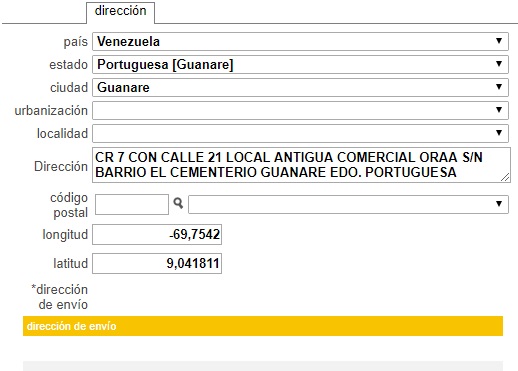
- País. Indique el país donde se encuentra el cliente
- Estado. Dada la región, seleccione el estado donde se encuentra el cliente.
- Ciudad. Seleccione aquí la ciudad
- Urbanización. Especifique la urbanización del cliente. Especialmente utilizada en ruteo de pedidos
- Localidad.Se refiere al edificio o casa en el que se encuentran los clientes (centros comerciales, torres de oficinas, etc.). Especifique la localidad correspondiente.
- Dirección. Indique dirección detallada.
- Longitud. Especifique la longitud
- Latitud. Indique la latitud
Dirección de envío
Utilice esta opción para agregar la(s) dirección(es) de envío del cliente, para ello presione el botón Nuevo, se habilitará la siguiente sección:

Introduzca la dirección de envío completa y presione el botón Salvar. La dirección almacenada se mostrará bajo el apartado dirección de envío, agregue tantas direcciones como necesite. Si requiere editar o eliminar alguna dirección presione el enlace que representa la dirección, se mostrará la información como se ilustra a continuación:

Presione el botón Eliminar si desea excluir la dirección seleccionada de la lista de direcciones. Si requiere realizar alguna modificación sobre la información almacenada, corrija los datos necesarios en el cuadro de texto y presione a continuación el botón Salvar para registrar los cambios realizados.
Medio de pago permitidos
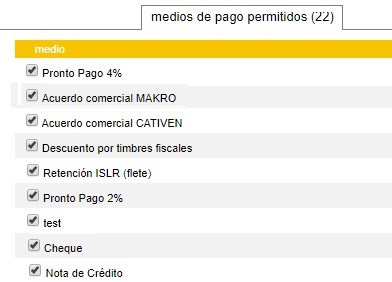
La pestaña Medio de Pago contiene todos los medios disponibles para operar, seleccione tantos medios como requiera. La información será almacenada automáticamente al marcar o desmarcar, según el caso, el medio de pago seleccionado. Los cambios realizados son reflejados en el encabezado de la pestaña, donde se indica, entre paréntesis, el número de medios asociados al cliente.

Recuerde, para que un medio de pago esté disponible para su uso en esta sección debe: estar marcado con la opción activo y estar asociado a la entidad pago.

Contactos
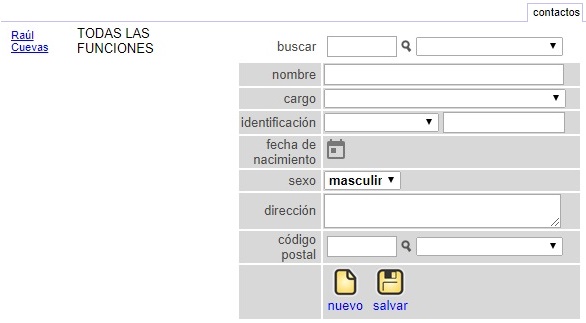
Emplee esta sección para registrar todos sus contactos en el cliente: encargados de los pagos (administración), recepción de mercancía y otros. Para agregar un nuevo contacto puede buscar por nombre un contacto ya registrado, o crear uno nuevo desde cero. Para agregar un contacto nuevo, introduzca el nombre, cargo e identificación del cliente. Opcionalmente, especifique la fecha de nacimiento; seleccione el sexo o género (femenino/ masculino); Ingrese la dirección de contacto y por último seleccione el código postal.
Presione el botón Salvar para almacenar la información, adicionalmente, una vez salvado el contacto, se activarán una serie de vínculos que le permitirá agregar más información al contacto.
Use el botón Nuevo para blanquear el formulario y crear tantos contactos como tenga el cliente.
Documentos
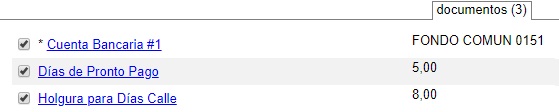
Esta pestaña muestra todos los documentos creados desde el Maestro Documento (grupo: Configuración) marcados como activos y asociados a la entidad Cliente. Para asignar valor a un documento, presione el enlace que lo representa e introduzca la información solicitada.
Para dejar de asociar un documento con un cliente, simplemente quite la marca (tilde) de la casilla del lado izquierdo del mismo.

Note que, la información requerida para cada documento dependerá de la configuración realizada durante los procesos de creación y/o edición del documento.

